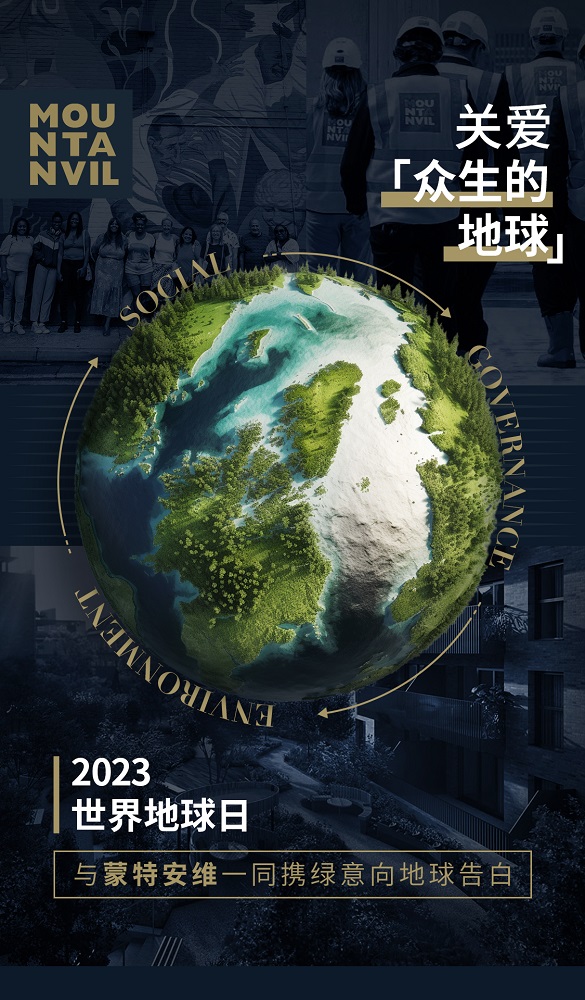如何调节电脑屏幕亮度?

win7系统:
1.单击电脑屏幕左下角的“开始菜单”,然后找到并点击进入控制面板,然后转到下一步;
2.在打开的控制面板界面中单击“外观和个性化”,进入下一步;
3.然后找到并单击“显示”选项以继续下一步;
4.找到显示的界面的左侧,然后单击“调整亮度”进入下一步;
5.此时,向左和向右滑动的工具栏将出现在界面的底部。您可以通过使用鼠标拉动工具栏来调整计算机屏幕的亮度。
win10系统:
1.鼠标右击电脑桌面左下角开始图标,再弹出的菜单中点击设置;
2.在弹出的Windows设置窗口中点击系统;
3.然后在显示选项中就可以调节电脑屏幕的亮度。
win11系统:
1.首先我们按组合键“win+”进入到系统设置页面,然后我们点击系统;
2.接着,点击右侧对应的“显示”选项;
3.然后,我们调节亮度等级即可。
Mac系统:
1.打开系统偏好设置,点击显示器;
2.进入显示器页面,找到亮度选项,拖动滑块调整亮度即可。
物理方法:
1.首先找到自己显示器上面的“menu”按键,点击一下;
2.然后可以上下调整,选择亮度,再按下“auto”;
3.此时就可以左右调整亮度了;
4.调整完了之后再次按“menu”按键即可退出。
电脑屏幕亮度无法调节怎么回事?
1、可能是电脑的亮度数值出现了问题导致的,首先按住键盘上的win+R组合快捷键打开电脑的运行对话框,在框内输入regedit,点击确定打开注册表编辑器,接着按照顺序依次打开HKEYLOCALMACHINESYSTEMControlSet001ControlClass 4d36e968-e325-11ce-bfc1-08002be10318文件夹,再将里面的 KMDEnableBrightnessInterface2的值修改为0即可。
2、电脑内部的驱动版本老旧也会导致亮度无法调节,首先用鼠标右键点击此电脑,选择界面中的设备管理器选项,接着在设备菜单中点击其他设备,再用鼠标右键点击想要更新的驱动,最后再点击更新驱动程序选项即可。
3、电脑的设置出现问题也会导致亮度调了没反应,打开桌面的控制面板,选择界面中的硬件与声音选项,再点击调节屏幕亮度,将调节亮度界面中的节能选项更改为平衡即可。